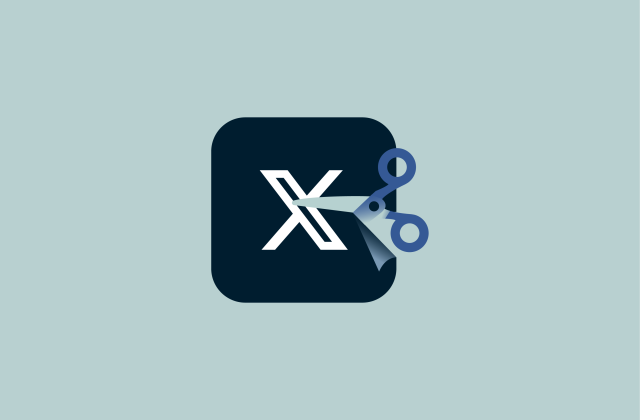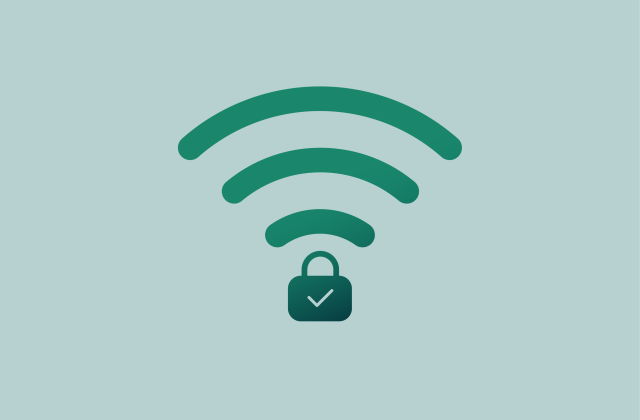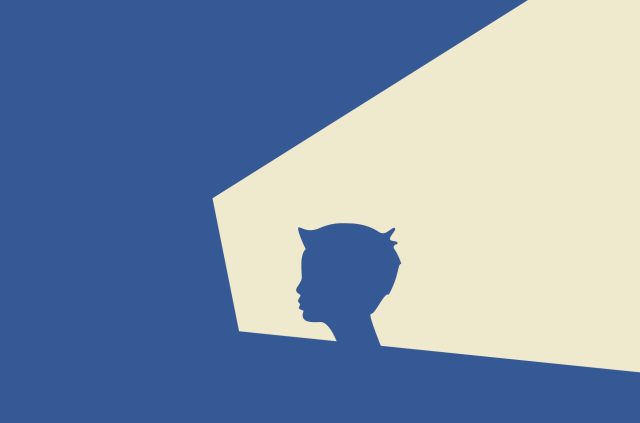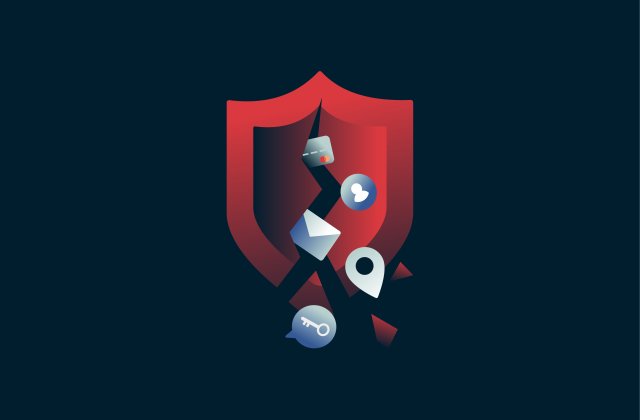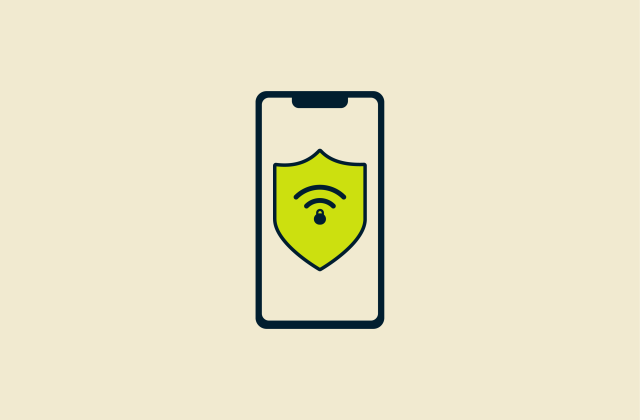Hoe gebruik je Privé Browsen op je iPhone in 2024?
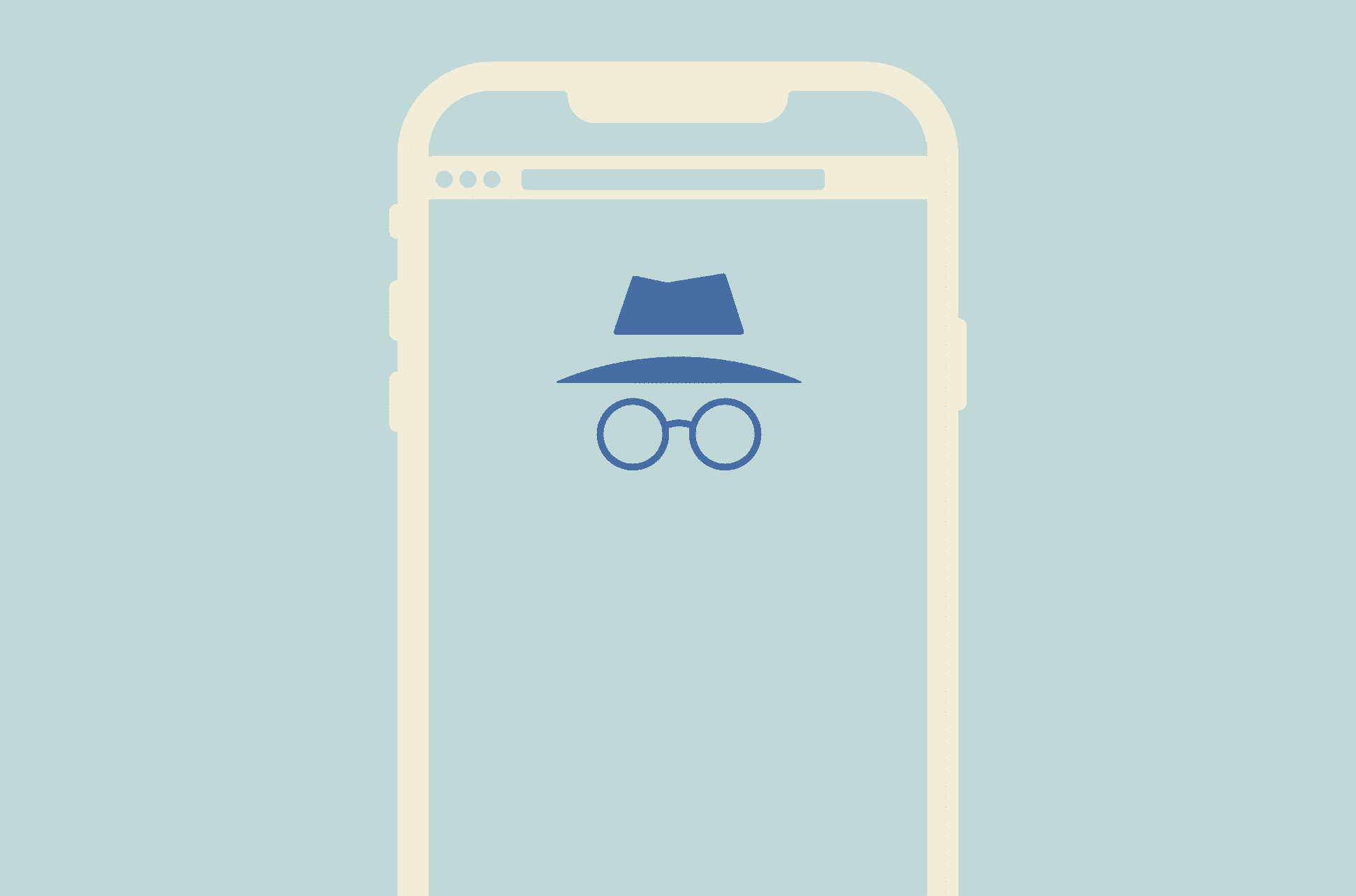
De modus Privé Browsen is een basismethode om je privacy te verhogen wanneer je websites bezoekt. Deze gids vertelt je alles wat je moet weten over het gebruik van Privé Browsen op je iPhone: hoe je het gebruikt, wat het doet en vooral wat het niet doet.
Wat zijn Privé Browsen en de Incognito-modus?
Privé Browsen en de Incognito-modus zijn verschillende namen voor dezelfde functie en ze zijn beschikbaar in de meeste moderne webbrowsers, inclusief die op iPhones. In de kern is deze functie ontworpen om een meer discrete ervaring te bieden door een tijdelijke browsersessie aan te maken die geïsoleerd is van je hoofdsessie.
Websites die je bezoekt, zoekopdrachten die je invoert of formulieren die je invult tijdens deze sessie worden niet opgeslagen in de geschiedenis van je browser zodra de sessie wordt afgesloten. Bovendien wordt met de modi Privé Browsen of Incognito meestal voorkomen dat cookies - kleine gegevensbestanden die door websites worden gebruikt om gebruikers en hun voorkeuren te onthouden - buiten de privésessie worden opgeslagen.
Houd er rekening mee dat zodra je deze modi gaat gebruiken, je browser geen toegang meer heeft tot de cookies die al op je apparaat staan, wat betekent dat je opnieuw moet inloggen op alle websites die je bezoekt en dat de meeste aangepaste instellingen niet meer werken.
Het is belangrijk om op te merken dat Privé Browsen in de eerste plaats is ontworpen om te voorkomen dat je activiteit in je browser wordt weergegeven, zodat deze verborgen blijft voor iedereen die mogelijk je computer deelt, maar het houdt je activiteit niet verborgen voor sites die je bezoekt, je internetprovider of je wifi-beheerder. Verwarring over de incognito-modus heeft zelfs geleid tot een rechtszaak van 5 miljard USD tegen Google.
Hoe schakel je Privé Browsen in op iPhone en iPad?
Er zijn verschillende methoden om toegang te krijgen tot Privé Browsen op je iPhone of iPad, en ze verschillen een beetje afhankelijk van je browser. Hier leiden we je door de eenvoudige stappen om Privé Browsen in Safari en de Incognito-modus in Google Chrome in te schakelen op iOS 17.
Privé Browsen in Safari met iOS 17
Om Privé Browsen in Safari in te schakelen, hoef je alleen maar een privé-tabblad te openen. Dit is heel eenvoudig te doen door deze stappen te volgen:
- Open Safari. De Safari-app is geïnstalleerd op elke iPhone en iPad.
- Tik op de knop Tabbladen (twee overlappende vierkantjes) rechtsonder in je scherm.
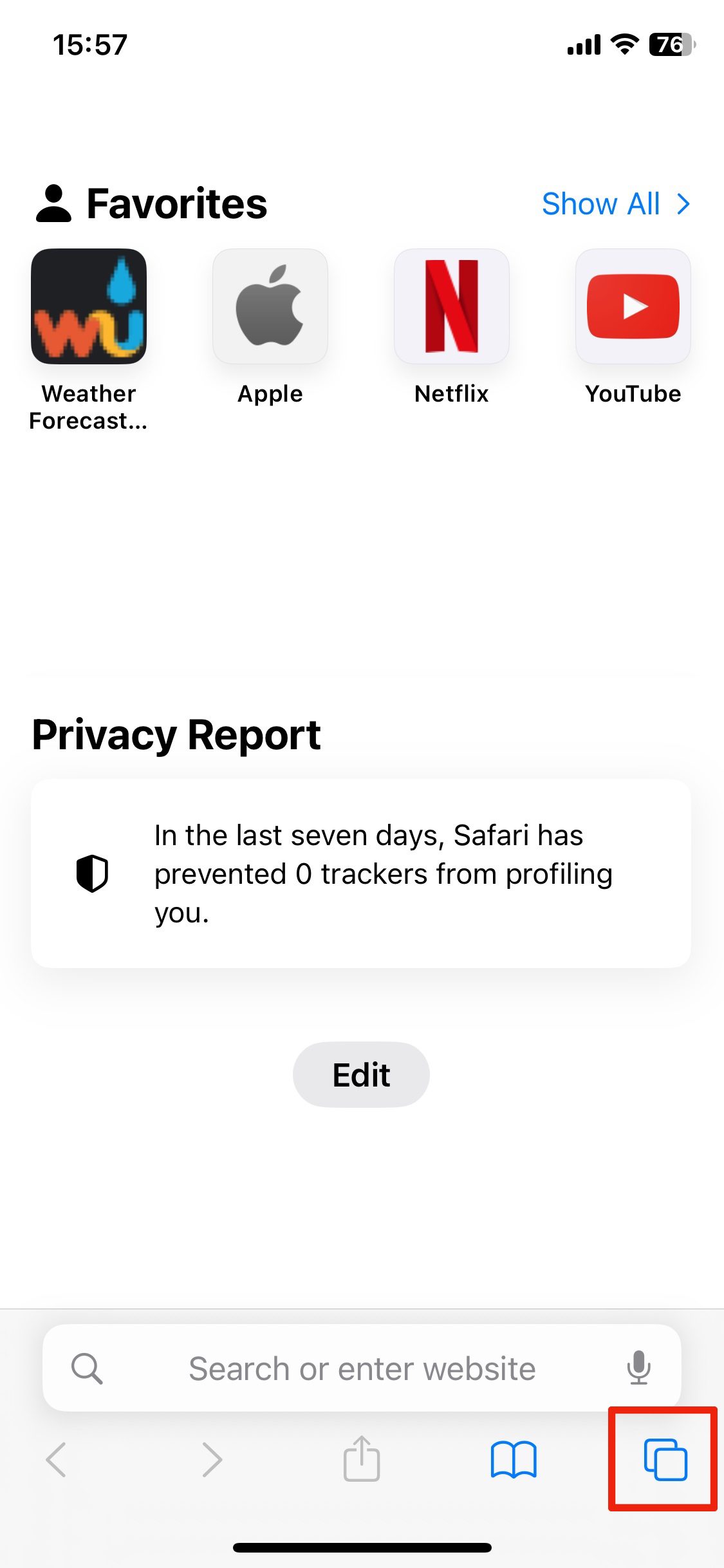
- Nu zou je de tabbladen moeten zien die je open hebt staan. Onderaan je scherm zie je een knop die aangeeft hoeveel tabbladen je open hebt staan. Veeg die knop naar rechts of tik op de grijze knop Privé.
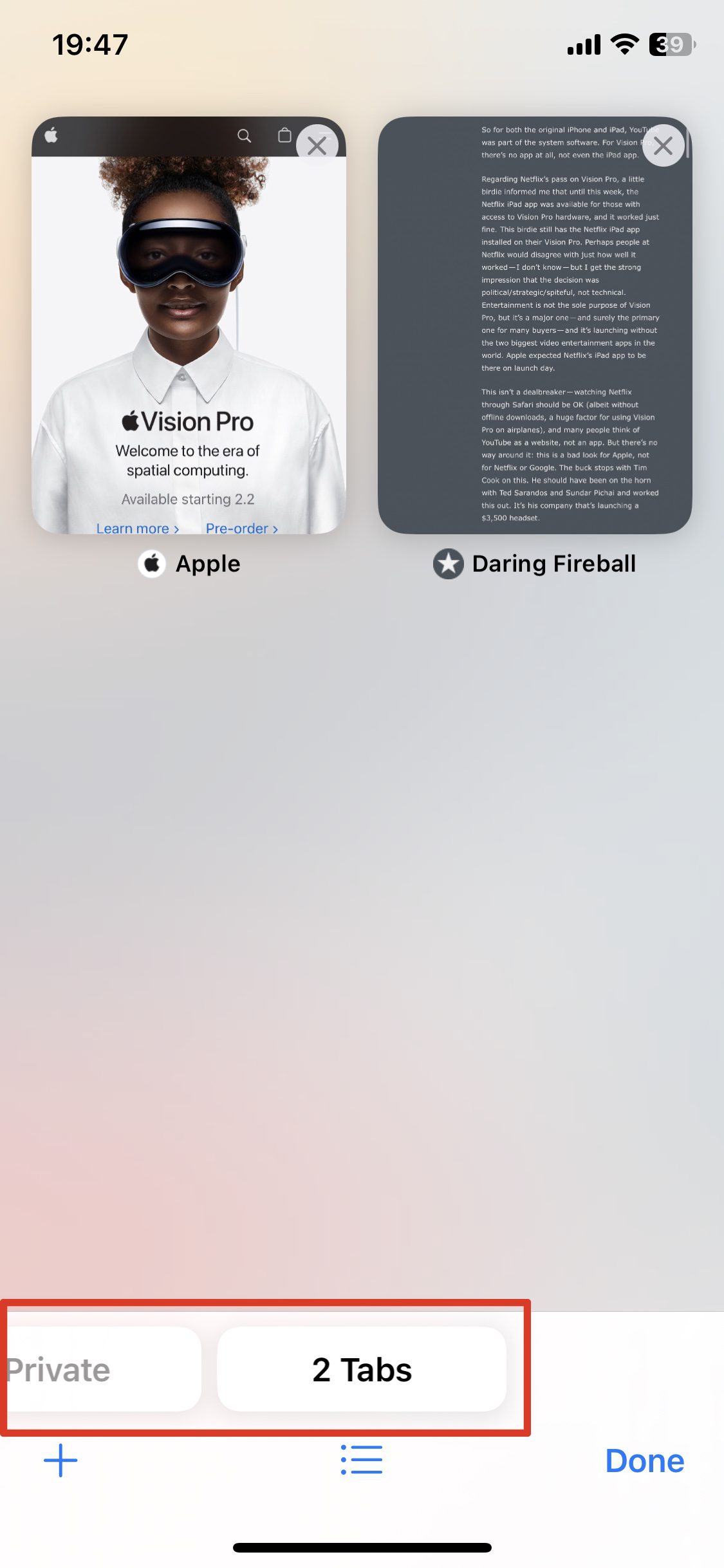
4. Tik op Gereed rechtsonder om te beginnen met browsen.
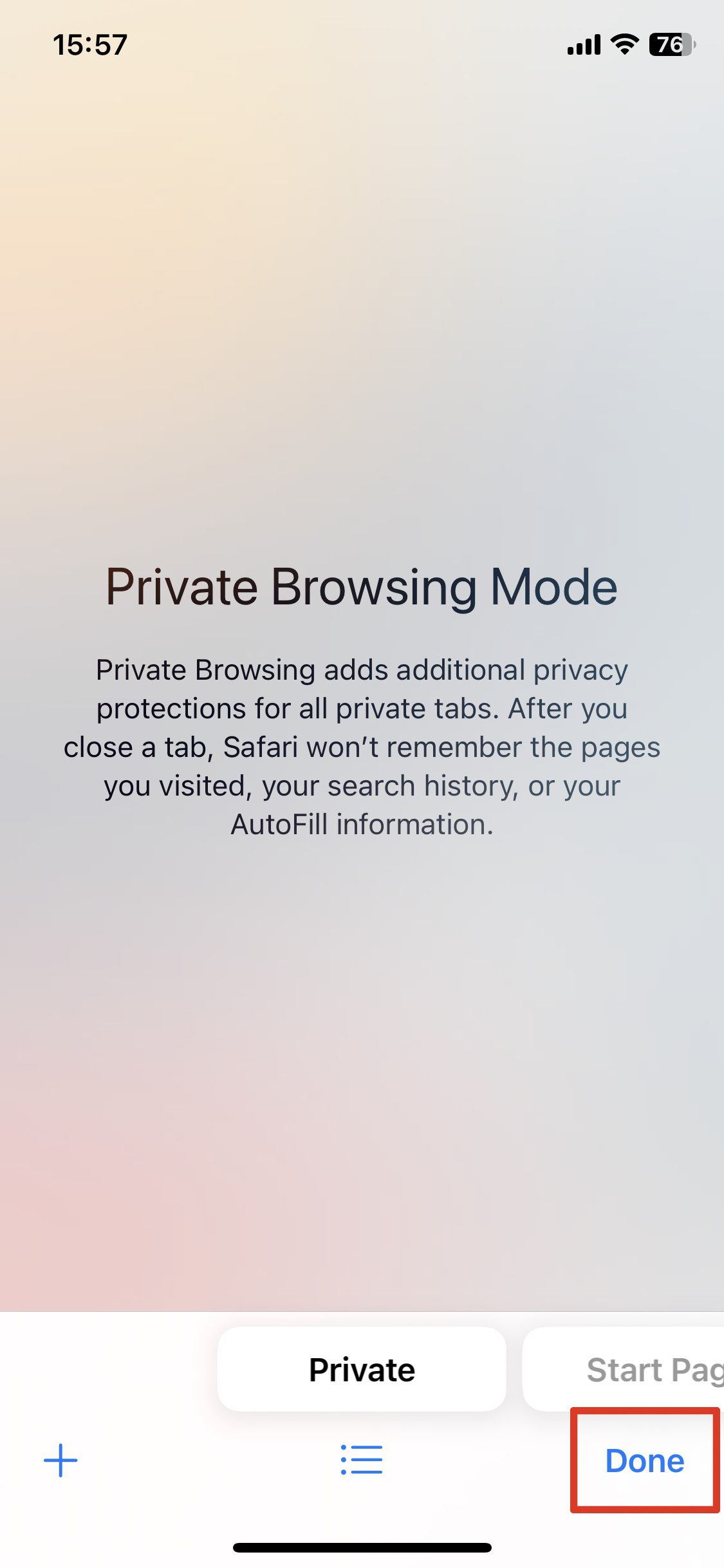
Je kunt controleren of Privé Browsen is ingeschakeld in Safari door naar de zoek-/adresbalk te kijken. Deze wordt donkergrijs weergegeven.
Snelkoppeling voor Privé Browsen in Safari met iOS 17
Dit is een nog snellere manier om Privé Browsen in te schakelen, wat ideaal is als je al bekend bent met deze modus. Zodra je Safari hebt geopend, volg je deze snelle stappen:
- Houd de Tabbladenknop ingedrukt. Er verschijnt een kleiner menu.
2. Kies Nieuw Privétabblad of Privé. Je kunt direct beginnen met browsen in privé modus.
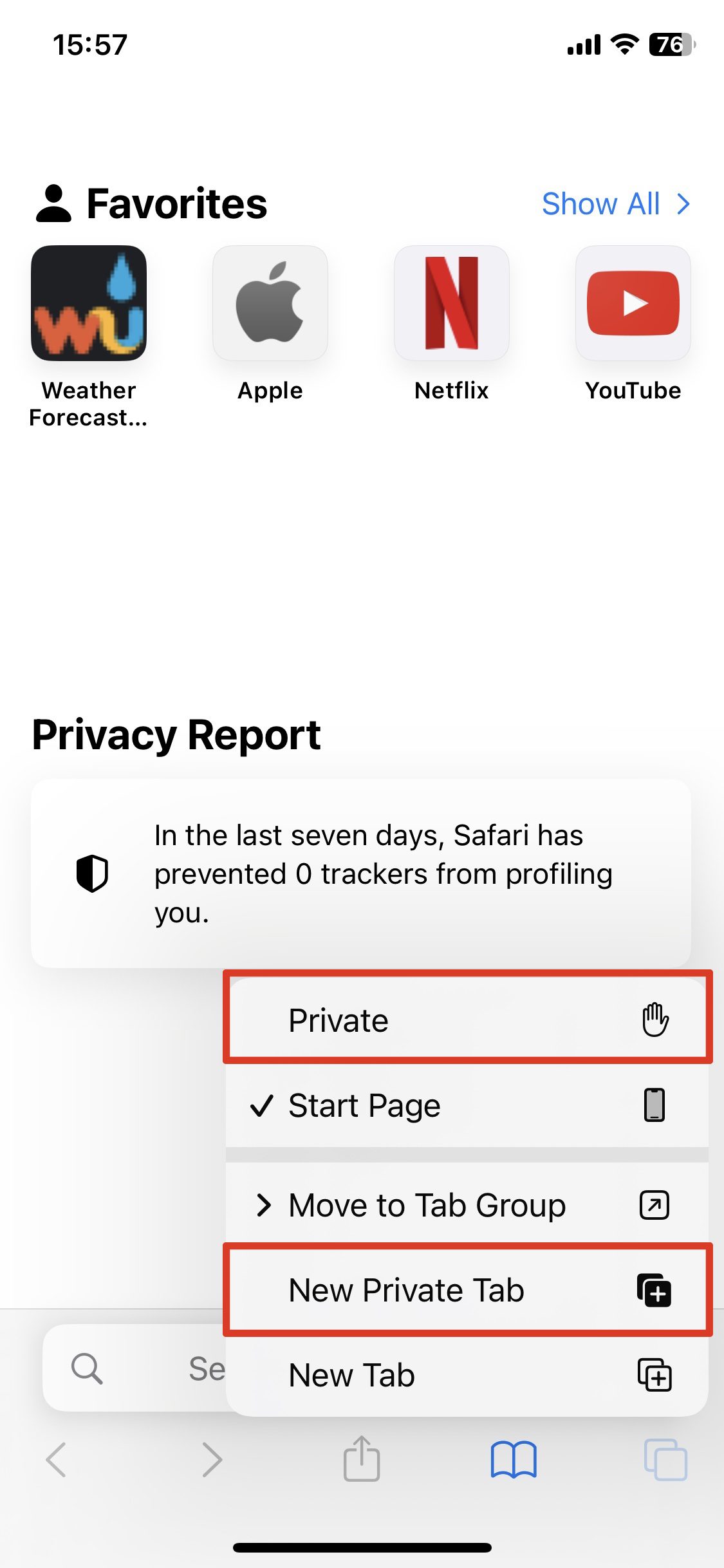
Incognito-modus op Google Chrome met iOS 17
Als je op je iPhone of iPad liever Google Chrome gebruikt in plaats van Safari, vind je hier geen Privé Browsen. In plaats daarvan heet deze functie Incognito. Hier lees je hoe je het kunt inschakelen.
- Open Google Chrome
- Tik op de drie horizontale stippen in de rechterbenedenhoek van je scherm.
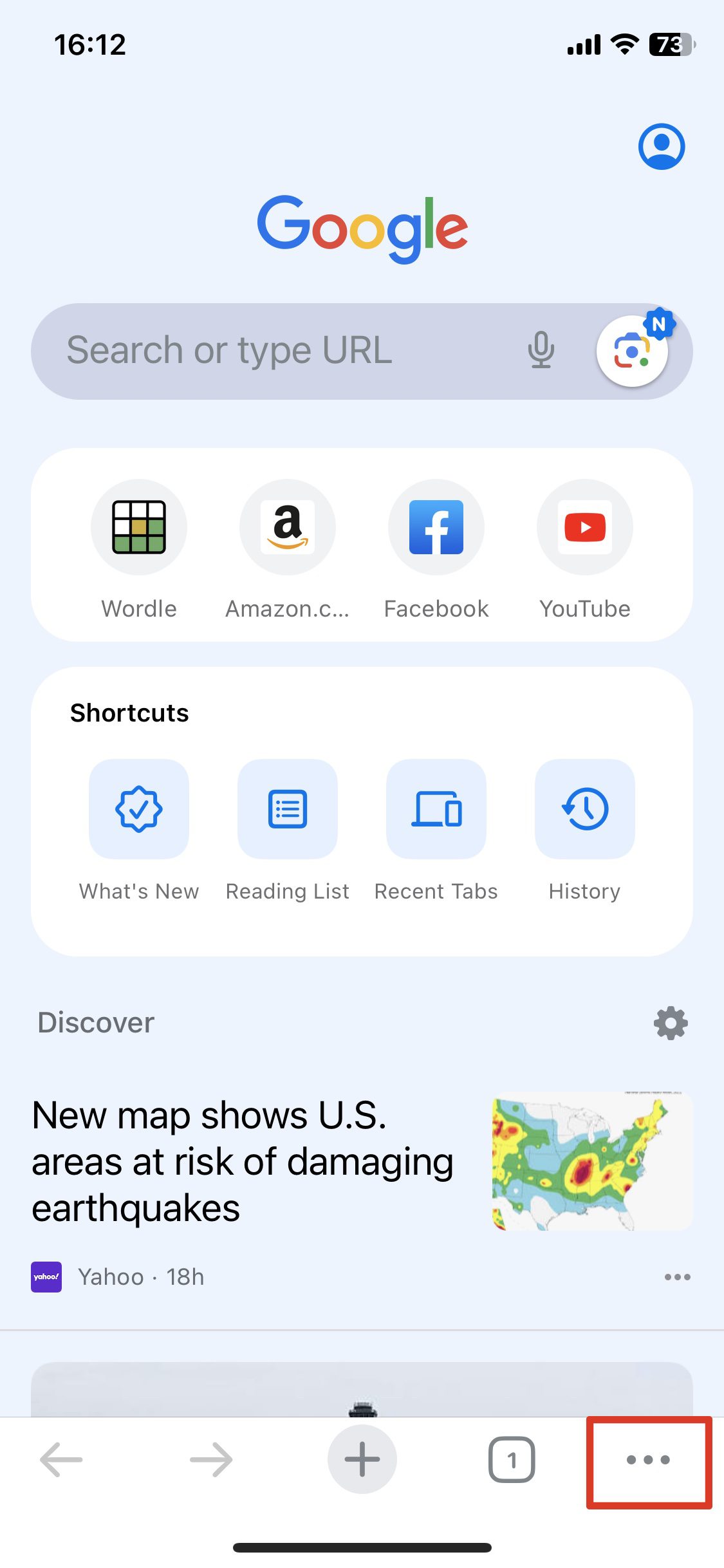
- Tik op Nieuw Incognito-tabblad.
Je bent klaar om te gaan browsen in de Incognit-omodus.
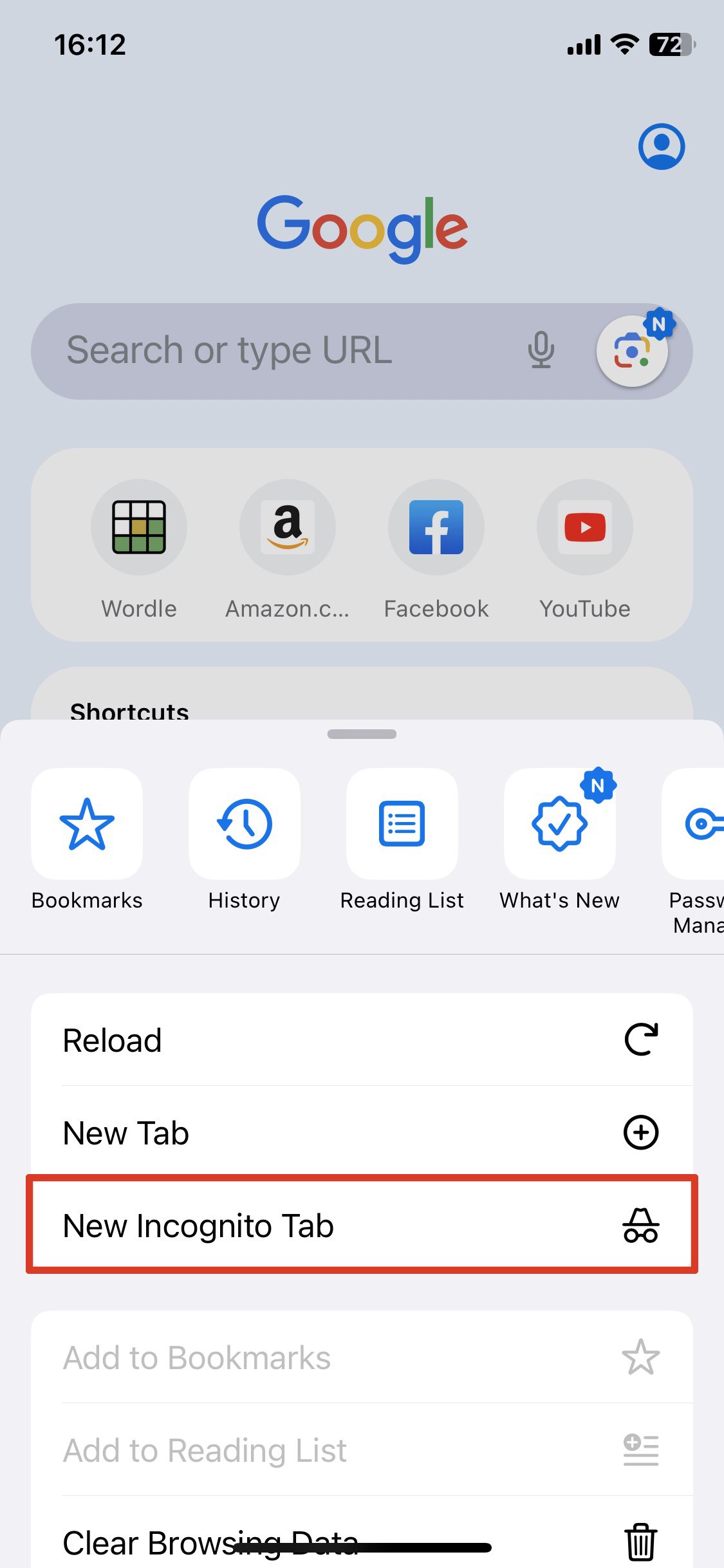
Hoe maak je van Privé Browsen de standaardmodus in Safari?
Sommige mensen geven er de voorkeur aan dat hun browser nooit cookies of browsegeschiedenis opslaat. Als je een van hen bent, is het een goed idee om Privé Browsen standaard in Safari in te stellen. Het is heel eenvoudig en bestaat uit de volgende stappen.
- Open Safari
- Tik op de knop Tabbladen (twee overlappende vierkantjes) rechtsonder in je scherm.
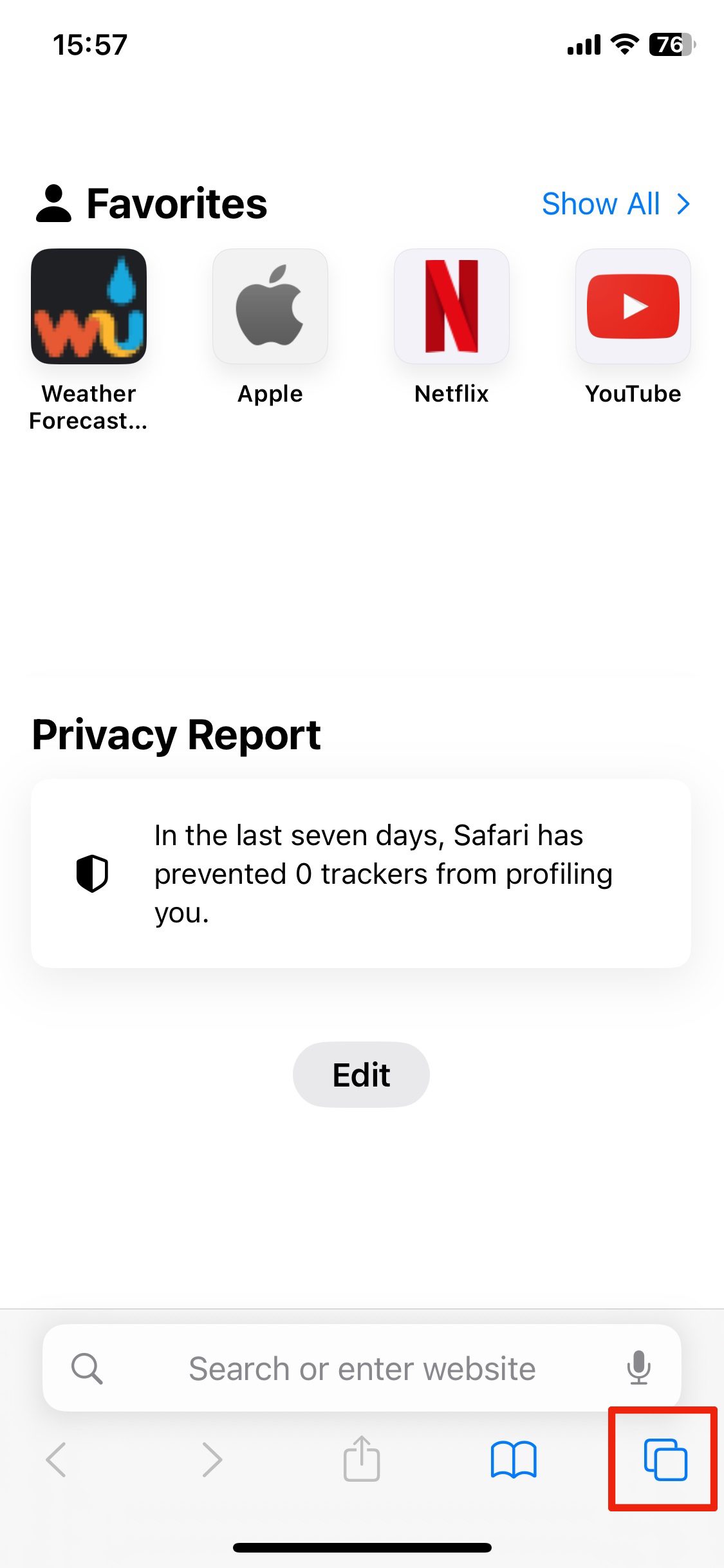
3. Tik op het lijstpictogram in het midden onderaan je scherm.
4. Zorg ervoor dat Privé is geselecteerd in het menu. Zodra je dat hebt gekozen, worden nieuwe koppelingen en pagina's geopend met Privé Browsen ingeschakeld.
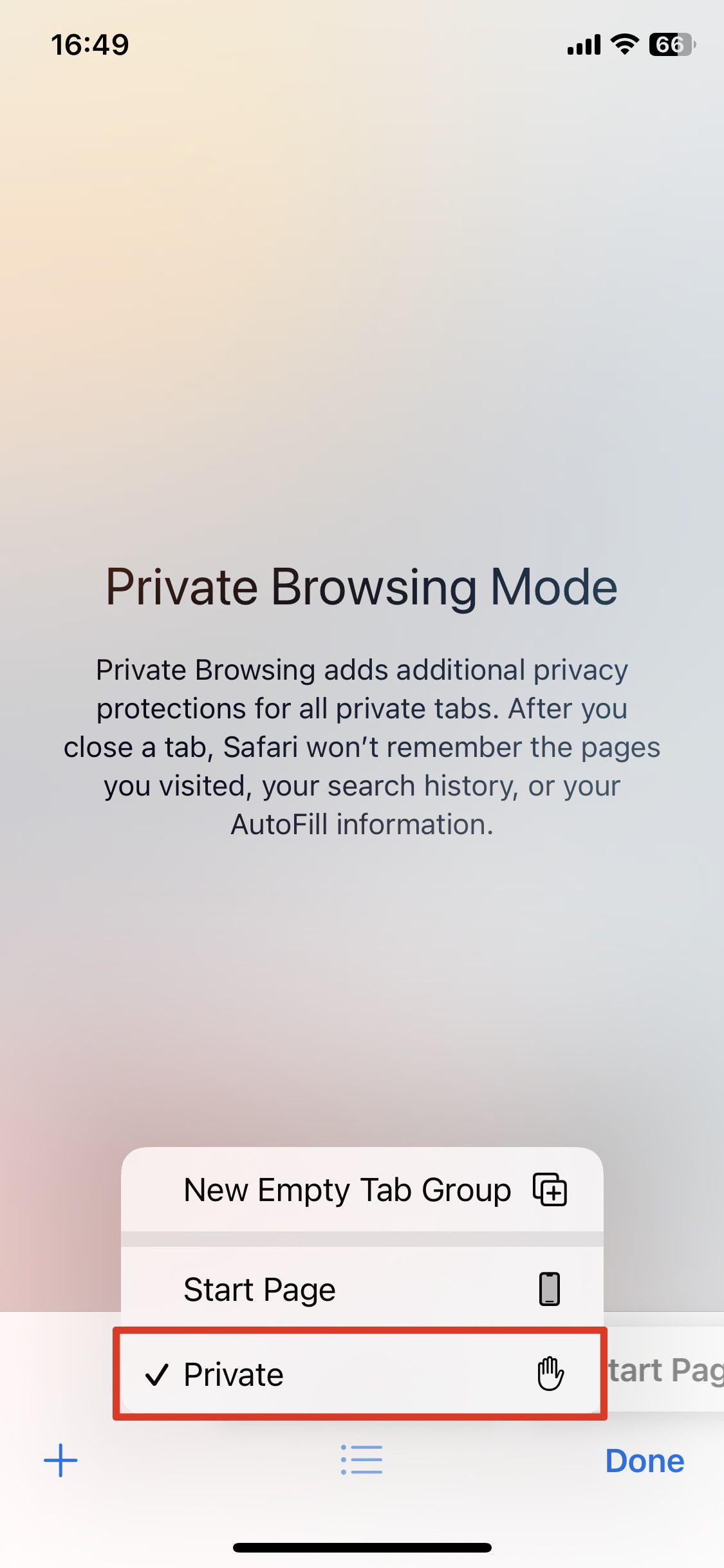
Hoe schakel je Privé Browsen uit op iPhone en iPad?
Het uitschakelen van Privé Browsen op je iPhone en iPad in iOS 17 bestaat uit soortgelijke stappen als hierboven.
Privé Browsen in Safari uitschakelen met iOS 17
In Safari kun je Privé Browsen uitschakelen door de volgende stappen te volgen.
- Open Safari
- Tik op de knop Tabbladen (twee overlappende vierkantjes) rechtsonder in je scherm.
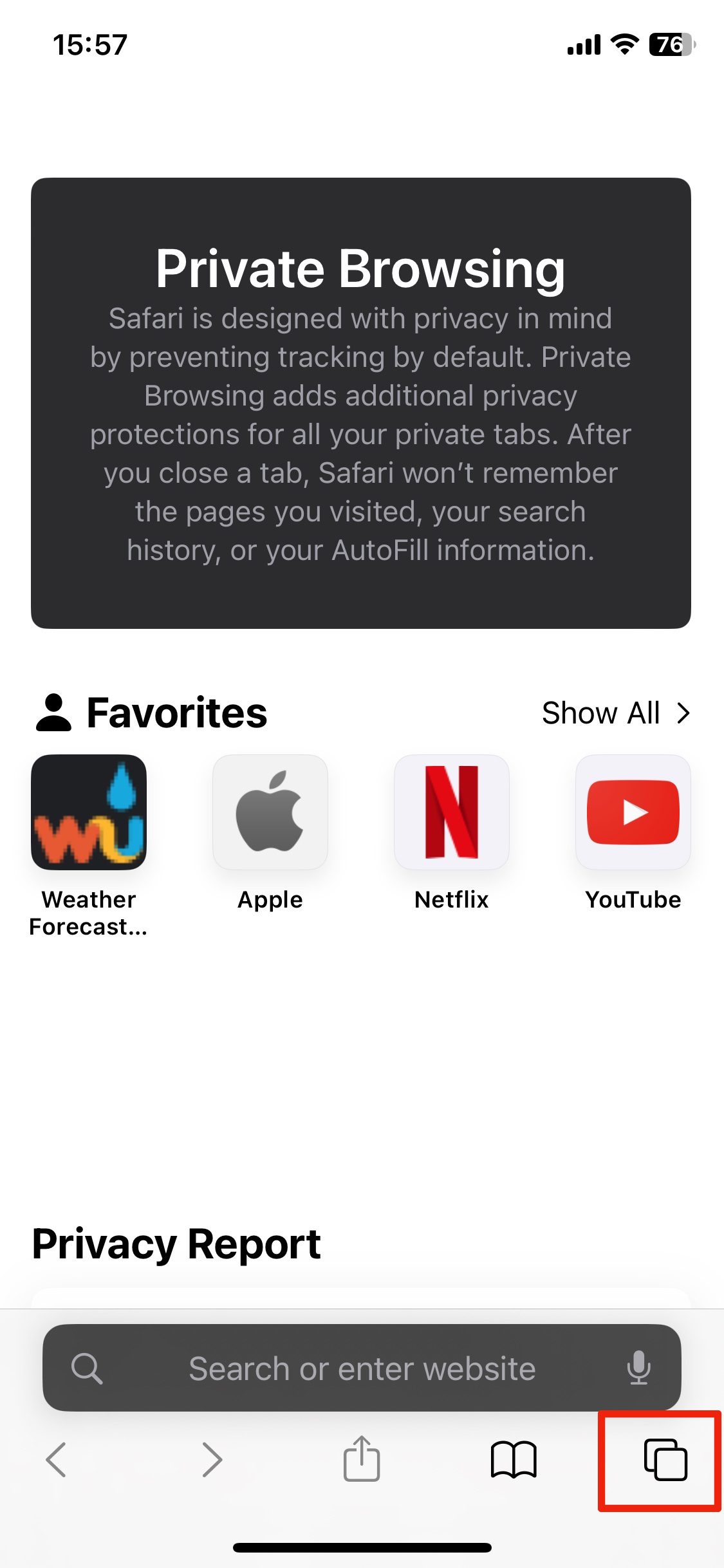
Onderaan je scherm zie je de knop Privé. Veeg die knop naar links of tik op de grijze knop Tabbladen net rechts van de knop Privé.
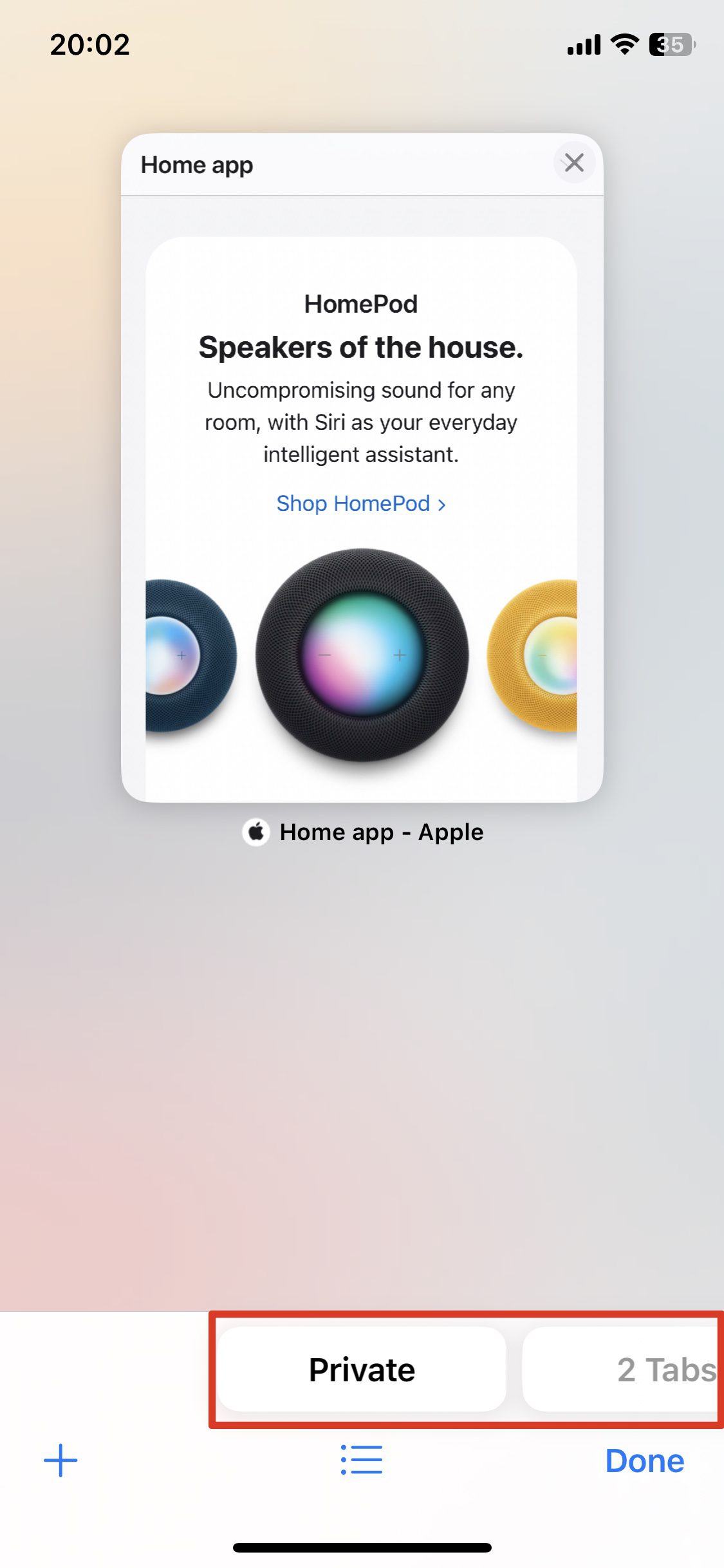
3. Tik op Gereed
Je kunt controleren of je Privé Browsen hebt uitgeschakeld door de zoek-/adresbalk te controleren. Deze zou weer zijn gebruikelijke bijna witte kleur moeten hebben.
De Incognito-modus uitschakelen in Google Chrome met iOS 17
Je kunt de Incognito-modus uitschakelen in Google Chrome door deze stappen te volgen.
- Open Google Chrome
- Tik op de knop Tabbladen (een vierkant met een nummer) onder aan je scherm.
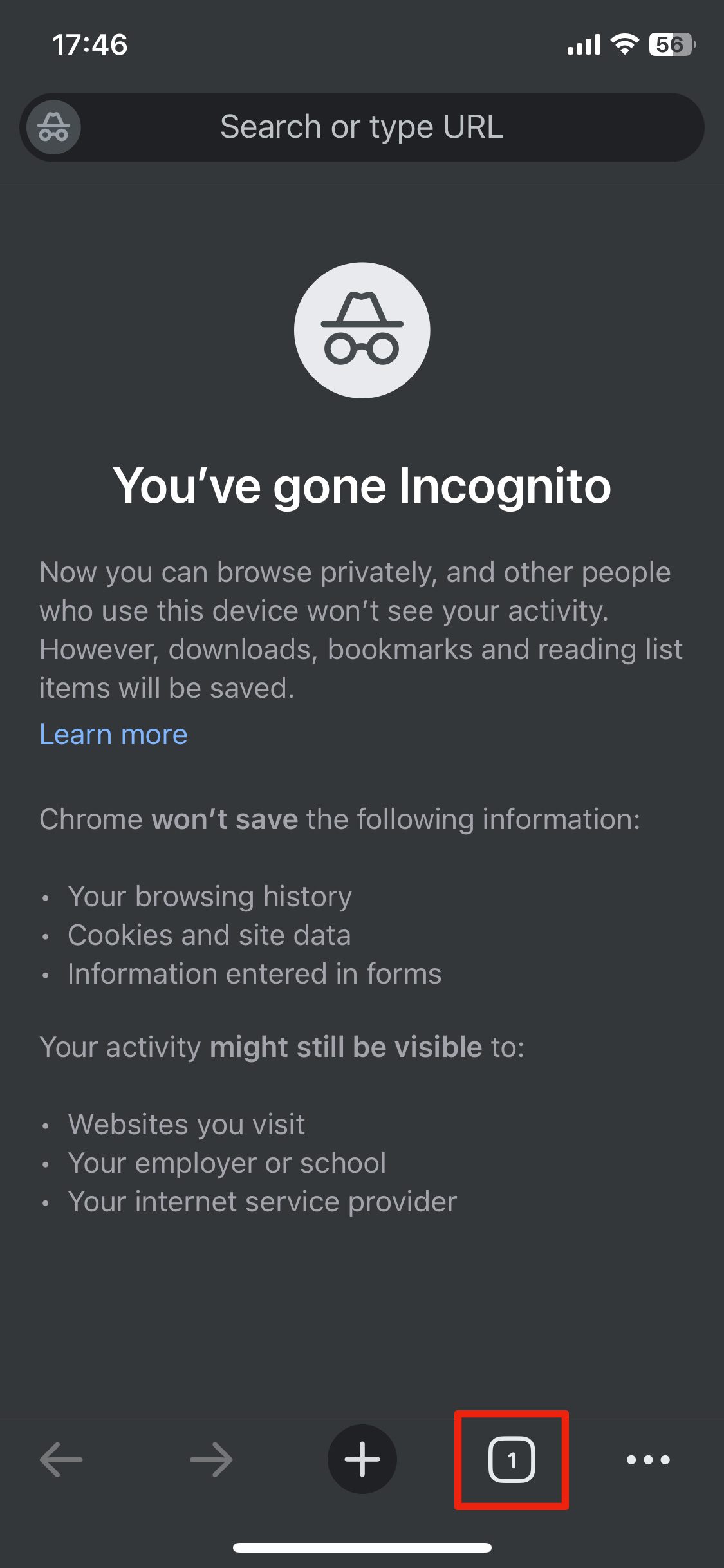
3. Tik op Bewerken
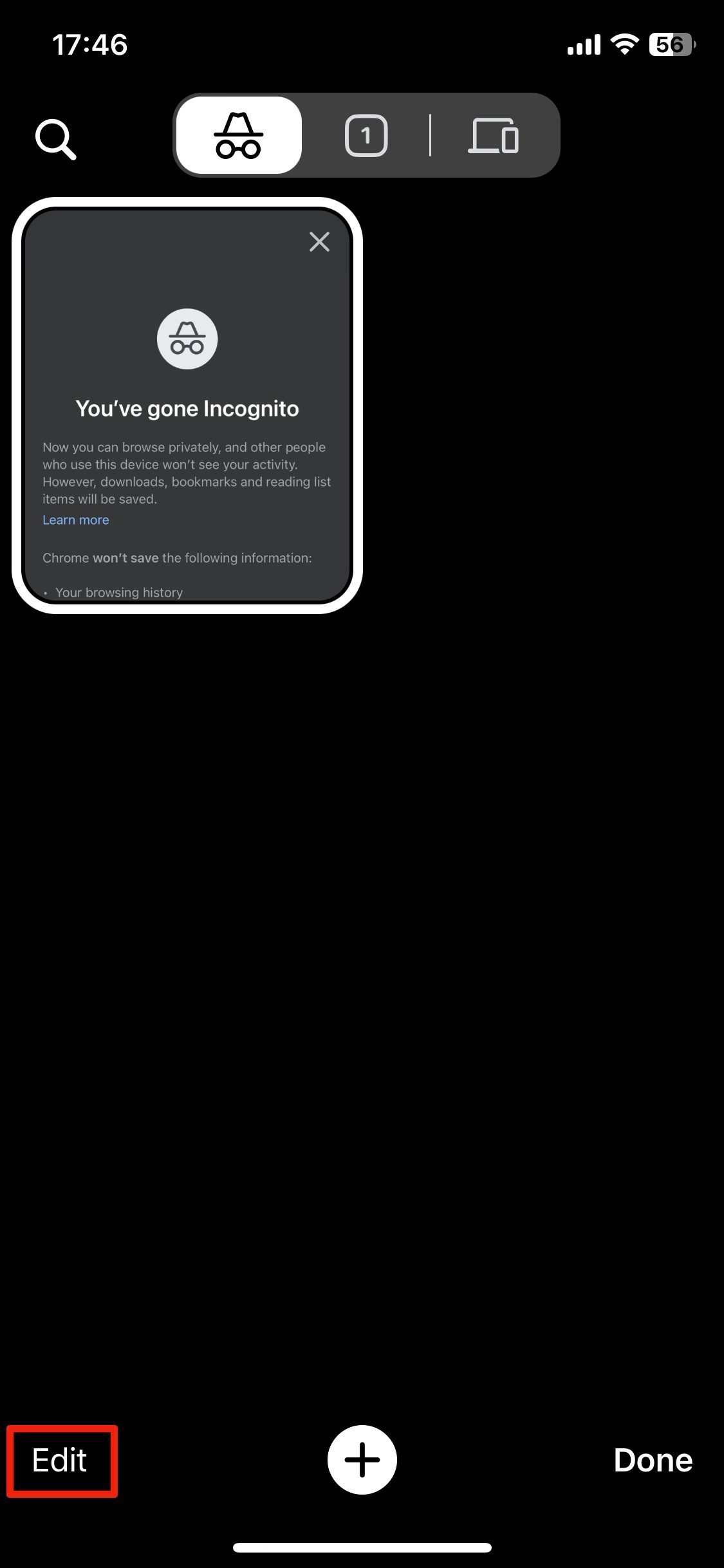
4. Selecteer alle tabbladen sluiten
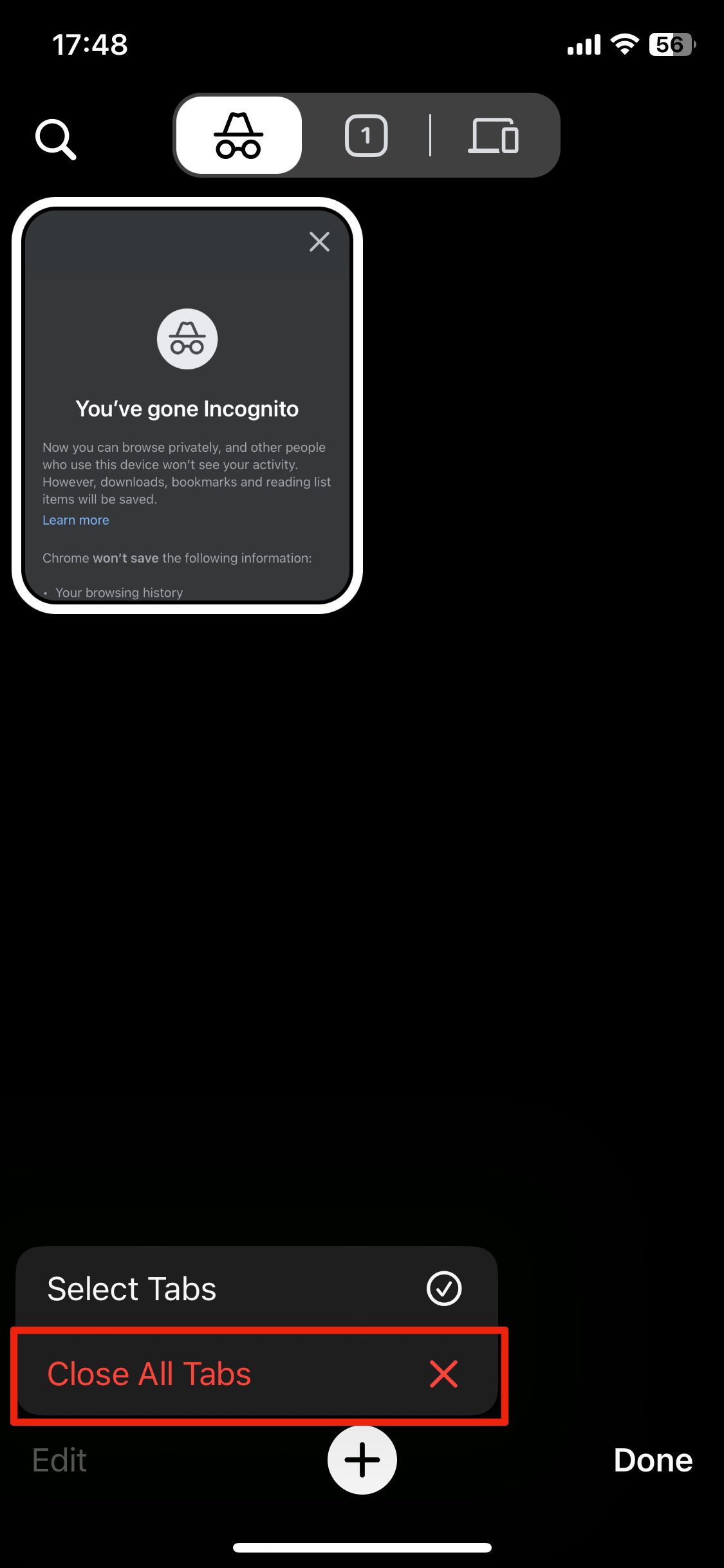
5. Tik op de tabbladenknop. Hierdoor verandert de browser van Incognito naar de normale modus. De tabbladenknop staat nu in het midden bovenaan je scherm en bevat een getal dat aangeeft hoeveel tabbladen je hebt geopend in de niet-incognito-modus.
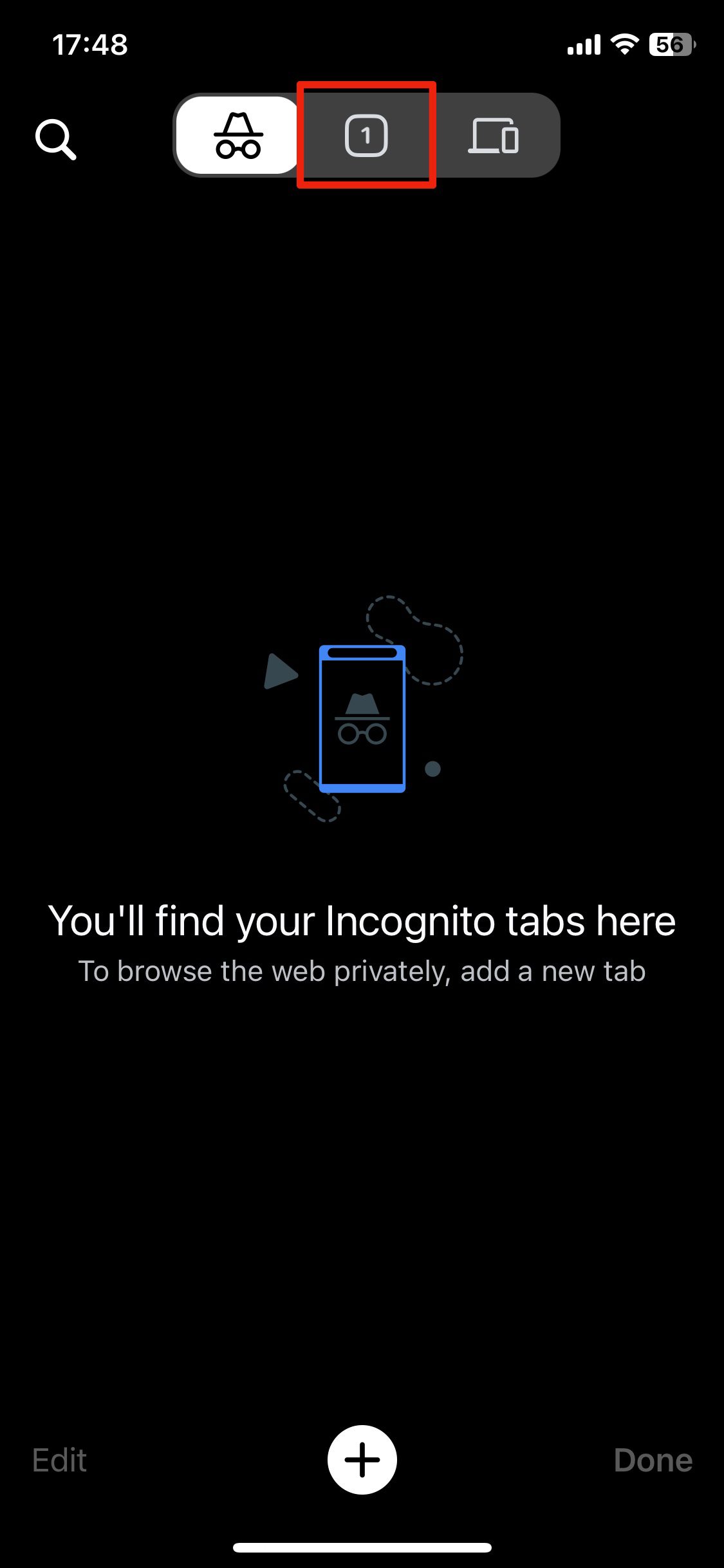
6. Tik op een willekeurig tabblad of maak een nieuw tabblad aan door op het plusteken onderaan te drukken.
Is Privé Browsen echt privé?
Om te profiteren van Privé Browsen is het cruciaal om een duidelijk beeld te hebben van wat het wel en niet doet. Privé Browsen, of het nu in Safari, Chrome of een andere browser is, biedt een zeer beperkte vorm van privacy.
Ten eerste voorkomt Privé Browsen dat je browsegeschiedenis, cookies en sitegegevens op je apparaat worden opgeslagen. Dit betekent dat iemand anders die je apparaat gebruikt je activiteiten niet kan zien. Het ontbreken van cookies maakt het ook moeilijker voor sites om je te herkennen als je herhaaldelijk terugkeert naar de site.
Dit maakt je echter niet onzichtbaar online. Je internetprovider, websites die je bezoekt en netwerkbeheerders kunnen je online activiteiten nog steeds volgen.
Bovendien beschermt Privé Browsen je niet tegen webtrackingtechnologieën zoals browser fingerprinting, waarbij websites gegevenspunten over je browser gebruiken om je te identificeren en te volgen. Het versleutelt je verkeer ook niet zoals een VPN, dus je online activiteiten kunnen nog steeds gemonitord of onderschept worden, vooral op onbeveiligde wifi-netwerken.
Alternatieven voor Privé Browsen en Incognito
Hoewel de modi Privé Browsen en Incognito een basisniveau van privacy bieden, zijn ze niet voldoende voor een hoog niveau van online anonimiteit, privacy of beveiliging. In dit gedeelte worden alternatieve tools en methoden besproken die de privacy en beveiliging van je online activiteiten verbeteren.
Een VPN gebruiken
Een VPN op je iPhone is een van de eenvoudigste manieren om je privacy op je toestel te verbeteren. Het versleutelt je internetverkeer en leidt het via een VPN-server op de locatie van je keuze, waardoor je IP-adres effectief verandert en het lijkt alsof je op een andere locatie bent. Dit verbetert je privacy en geeft je toegang tot gecensureerde inhoud.
Zo gebruik je ExpressVPN op je iPhone.
- Meld je aan voor ExpressVPN
- Download ExpressVPN in de App Store.
- Open de app en log in
- Je wordt gevraagd of je VPN-configuraties aan je apparaat wilt toevoegen. Tik op Toestaan, want dit is een noodzakelijke stap om VPN correct te laten werken.
- Kies een serverlocatie uit een lijst met landen en steden. Kies degene waarmee je verbinding wilt maken, of druk gewoon op de grote Aan-knop in het midden om verbinding te maken met ExpressVPN met behulp van de Slimme Locatie-functie, die de meest geschikte locatie kiest voor jouw netwerkomstandigheden.
Een op privacy gerichte browser gebruiken
Andere browsers gaan nog verder in privacy dan Chrome en Safari. Brave, DuckDuckGo of Aloha bieden betere privacy en beveiliging terwijl je op het web browst. Ze volgen je activiteiten niet en gaan zelfs zo ver dat ze pop-ups en trackers blokkeren. Je kunt ze zelfs naast een VPN gebruiken voor maximale privacy.
Wat is de beste privébrowser voor iOS?
| Browser | Advantages | Cons |
| Brave |
|
|
| Aloha |
|
|
| DuckDuckGo Browser |
|
|
| Firefox Focus |
|
|
| Red Onion |
|
|
Kan de modus Privé Browsen op iPhone worden gevolgd?
Ja, de modus Privé Browsen van de iPhone kan nog steeds worden gevolgd door externe bronnen zoals internetproviders en websites. Hoewel het de opslag van browsegeschiedenis, cookies en sitegegevens op je apparaat voorkomt, verbergt het je online activiteiten niet voor derden zoals advertentiebedrijven en website trackers.
Hoewel ze misschien niet weten wat je specifiek op een website doet, kunnen netwerkbeheerders en digitale vingerafdruktechnieken zien waar je verbinding maakt, zelfs in de modus Privé Browsen. Voor uitgebreidere privacy zijn aanvullende maatregelen zoals VPN's aan te raden.
Is er een manier om de geschiedenis van Privé Browsen op iPhone te zien?
Nee, er is geen eenvoudige manier om de geschiedenis van Privé Browsen op een iPhone te bekijken. De Privé Browsen-modus in Safari is ontworpen om geen sporen van je surfactiviteiten achter te laten op je apparaat. Zodra je een tabblad voor Privé Browsen sluit, wordt de informatie over de websites die je hebt bezocht en je zoekgeschiedenis niet opgeslagen en kan deze niet meer via Safari worden opgevraagd.
Het is mogelijk om je telefoon zo in te stellen dat alle browsegeschiedenis, inclusief incognito, wordt vastgelegd met speciale software. Apps voor ouderlijk toezicht zijn één soort software die dit kunnen bereiken. Stalkerware-apps kunnen ook dit doel dienen, maar zijn onethisch als ze worden gebruikt zonder medeweten van de persoon die wordt gevolgd.
Welke browser is privé op de iPhone?
Als Apple-product is Safari op iPhone ingebouwd, inclusief de modus Privé browsen. Hoewel deze modus voorkomt dat je activiteiten op je telefoon worden opgeslagen, is Safari geen privacygerichte browser zoals Brave, Firefox of DuckDuckGo, die allemaal in de App Store kunnen worden gedownload.
Is er Privé Browsen in Safari?
Ja, net als alle andere browsers biedt Safari een Privé Browsen-modus. Als je een privétabblad sluit, onthoudt Safari niet welke pagina's je hebt bezocht, je zoekgeschiedenis of je AutoFill-gegevens.
Waarom kan ik geen privétabblad openen in Safari iPhone?
Als je hebt geprobeerd om Privé Browsen in te schakelen door de bovenstaande stappen te volgen en de optie nog steeds niet kunt zien, heeft je apparaat waarschijnlijk een soort beperking op browsen via ouderlijk toezicht. Om dat uit te schakelen, ga je naar Inhoud en privacybeperkingen in je instellingen en schakel je het volledig uit. Hierdoor zou je weer gebruik moeten kunnen maken van Privé Browsen.
Zet de eerste stap om jezelf online te beschermen. Probeer ExpressVPN zonder risico.
Krijg ExpressVPN